Uptime? Também temos no Windows!!
 Há quanto tempo está a sua máquina a trabalhar sem parar??
Há quanto tempo está a sua máquina a trabalhar sem parar??
Pois é, não faz a mínima ideia ou no máximo é "mais ou menos desde a hora que o liguei!"
Um dos comandos que sempre tive em linux, que me dá muito jeito, e que não tinha no Windows era o comando uptime!
Para que raio queria eu isso? Para saber o tempo que estava sem fazer um reboot.
Este problema ficou resolvido há uns anos quando tive mesmo de encontrar solução para essa falta. Após alguma pesquisa encontrei duas soluções possíveis.
Uma na microsoft, que através de um executável que permite saber este valor. Pode ser encontrada uma descrição detalhada aqui e fazer o download aqui.
E a outra, mais complicada e que era feita do seguinte modo:
Abrir Start -> Run -> cmd , escrever:
- Systeminfo | Find "Tempo de actividade do sistema" (Português)
- Systeminfo | Find “Up Time” (em ingles)
e carregar em Enter. O resultado apresentado é o vosso uptime.
Mas ainda assim não estava ao meu agrado pois tinha de chamar a janela de DOS e executar comandos.
Eis que a solução aparece e podemos passar a ter mais uma informação útil na barra de tarefas.
Esta solução é trazida pela aplicação Windows Elapsed Running Time.
A informação pode ser mostrada em horas ou em dias e ainda pode ser adicionado o uptime no título das janelas.
![]() Licença: Freeware
Licença: Freeware
![]() Sistema Operativo: 9x/Me/2000/XP
Sistema Operativo: 9x/Me/2000/XP
![]() Download: Instalador [339 KB] / Zip [302 KB]
Download: Instalador [339 KB] / Zip [302 KB]
![]() Homepage: WinElapsedTime
Homepage: WinElapsedTime
Este artigo tem mais de um ano

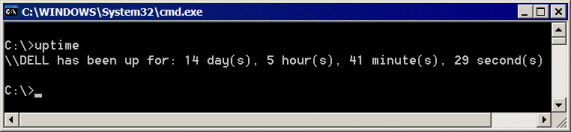



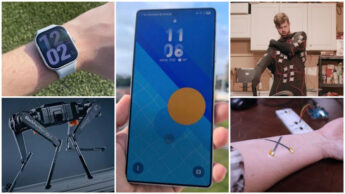



















Só por curiosidade (não tenho necessiade disso ainda) experimentei o comando Systeminfo | find “Tempo de actividade do sistema” e saiu a mensagem:
FIND: O formato do parâmetro não está correcto
Também experimentei em inglês mas a linha de comandos simplesmente me ignorou 😀
De qualquer forma acredito que possa dar jeito.
Cumps
@Miguel,
Aconselho-vos a escrever o comando à mão, pois ao fazer copy+paste ele passa “mais qualquer coisa” que baralha o comando!
Gostava de saber qual é a utilidade disto.. nunca me passou pela cabeça saber há quanto tempo tenho o pc ligado!
Você pode fazer o seguinte:
no prompt do dos digite:
systeminfo
Como você notou tudo passou correndo pelos olhos e não deu tempo de ver nada.
Então digite:
systeminfo | more
O “more” dará uma pausa após cada tela.
Dessa forma, consegui ver que o comando correto para o meu sistema (em PT-BR) seria:
systeminfo | find “Tempo de ativação do sistema”
Impressionante foi saber que tenho 194 hotfixes instaladas.
E continuo não sabendo no que poderia ser útil saber que meu sistema está “on” há 3h27m51s.
Bom, talvez sirva para lembrar que, como hoje é domingo, não deveria estar tanto tempo à frente dele…
Tenta esse comando: executar, “cmd”
net statistics workstation
..a primeira linha é a hora em que vc ligou o PC
ou
vc escolhe pelas horas que o srv ou computador ficou fora:
Systeminfo | Find “Tempo” ex: systeminfo | find “7” Esse 7 são as horas.
Ah, sim, também é possível exportar para um arquivo texto:
systeminfo > teste.txt
Costumo ver o “uptime” atravez da janela de ligação a rede, que é
ligada no arranque do windows
Talvez para o User não tenha tanto significado mas para o técnico é muito importante sim saber a qto tempo está em uso o equipto. Anotado.
Abraço
Iv@n
Quem quiser usar como comando no Executar pode criar um ficheiro de batch na pasta C:\Windows (ou onde tiverem o sistema) e escrever estas duas linhas:
Systeminfo|find “Tempo de actividade do sistema”
pause
(atenção às aspas que devem ser introduzidas manualmente porque são formatadas aqui)
Depois basta abrir o executar e escrever o nome do ficheiro de batch, sem extensão
Cumprimentos 🙂
Nah.. não tou a ver a utilidade disto nem para o User, nem para o Developer.. para o técnico não sei, mas gostava de saber..
E recordes de “anos” ligado com o Windows ninguém? xD
Vou fazer um pouco de offtopic. Quero criar um posto de acesso à internet no cafe de um familiar, já vi por aqui no pplware um software que permitia fazer isso, alguém me sabe indicar isso? Já agora, que tipo de licenlças preciso?
Obrigado!
@Rui,
Vejo ai um potencial enorme para um Ubuntu ou outra qualquer flavor de linux.
Poupas nas licenças e não precisas de uma máquina top de gama. Normalmente pouco mais precisam de um browser e quase toda a gente já conhece um FireFox.
Por isso propunha um Ubuntu num PC pouco artilhado e metia um FireFox a fazer das suas!!!
@Pedro Simões
Mas creio que o Rui pretende aqueles Software onde o utilizador paga x/€ e fica y/min á frente do PC, tal como nos CyberCafes.
Para Windows conheço, agora para Linux, desconheço. Embora a solução do Ubuntu com um Firefox (artilhado) desse na boa… pois normalmente o que os Softwares no Windows fazem é proteger o utilizador de instalar ficheiros, ou entre vírus, etc
Ora num CyberCafe, até o puto mais anormal que decida encher o PC de XXX ou algum ScriptKiddie mais n00b que queira dar cabo da rede, quando se depara com Linux pensa sempre 2x, 3x ou umas 999x antes de fazer qualquer coisa de mal.
Por isso como o Pedro disse, pega no Ubuntu e no Firefox e passa 1h ou 2h a configurar, mete umas passwords algo complexas e não precisas de andar a gastar dinheiro e não tens de preocupar com os inspectores da ASAE quanto ao Software Ilegal.
Mas se alguém souber de Software para CyberCafes Open-Source, é sempre bacano partilhar 😛
CUMPS
ha um que acho que se chama outkafe
Isso do Ubuntu é boa ideia. E software para fazer a gestão doa utilização consoante o tempo pago? Se existisse disso para ubuntu era uma maravilha! 😀
Só vi agora que o outkafe é para linux…
nao consigo usar o find…
tenho de procurar… alguma soluxao?
@ Rui
Para um posto “semi-legal” espreita estes LiveCds e escolhe o que mais te agradar. Sendo livecd nem te preocupas com o que possam tentar fazer na maquina e, alguns deles, nem são mt exigentes nos recursos.
http://www.livecdlist.com/?pick=All&showonly=Firewall&sort=&sm=1
Se quiseres ter tudo 100% legal o mais fácil é dares uma olhadela no package da PT para esse fim. Custa mais caro de inicio mas, supostamente, não terás problemas de licenciamento com distribuição e facturação de acessos internet e tretas no género. 😉
O link directo é manhoso mas busca por “Wi-Fi BOX” na pagina da PtPrime e logo o encontras.
Have fun! 🙂
@Gonçalo
Por ex. avaliação de temperatura do process.e refrigeração, também acompanhar através da bios variações das tensões (+5, +12, +3,3…) da fonte de alimentação em função do tempo de uso, na “caça” dos famosos intermitentes que ocorrem depois de um tempo. É uma informação à mão que pode ajudar em muito.
Abraço
Iv@n
Tbém não consegui com o find (O formato do parâmetro não está correto)mas só com o systeminfo já me mostra o tempo de atividade do sistema.
Abraço
Iv@n
pra quem usa vista
pode ser bem mais simples so colocar instalar o gadgets na barra lateral
olhem aki
http://gallery.live.com/liveItemDetail.aspx?li=9edd60d7-5810-44b4-a72e-b3416de5758b&bt=1&pl=1
Mais um excelente post tambem ando com umas ideias para um cybercafe com ubunto!! Apesar de se ter fugido ao tema inicial
O mais incrível é que a Microsoft entope os seus sistemas operativos com ferramentas inúteis em todas as releases (e depois cria mercado para programas tipo o nLite, lol) e no entanto, aquelas coisinhas básicas, tipo o simplérrimo uptime, é preciso dar voltas e voltas para as conseguir…
Dá que pensar, lol
Para além da solução da PT alguns fabricantes têm kits desse tipo. A SMC tem um kit deste tipo: http://www.smc.com/index.cfm?event=solutions&localeCode=PT_PRT&page=411
e já agora igualmente uma solução para hotéis.
E que tal CTRL+Shift+Esc e ver há quanto tempo correo o system Idle Process? Complicar o que é simples…
A forma correta para executar este comando é:
systeminfo > teste.txt (gera um arquivo txt)
ou
systeminfo | more (mostra a saída na tela)
Na forma abaixo ele executa mas não mostra nada
Systeminfo | Find “Tempo de actividade do sistema” > teste.txt
Mesmo assim obrigado.